So entfernen Sie Fotos aus der Spotlight-Suche auf dem iPhone oder iPad
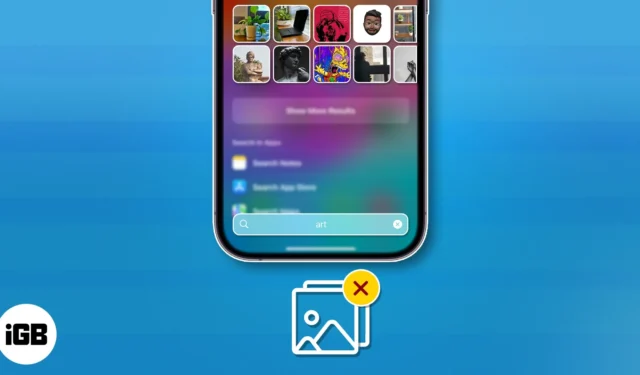
Wir lieben es zwar, eine Datei oder App über Spotlight aufzurufen, aber seien wir ehrlich: Es gibt Fotos, die wir lieber privat halten würden. Unabhängig vom Bild ist es wichtig zu wissen, wie Sie verwalten, was in der Spotlight-Suche auf Ihrem iPhone oder iPad angezeigt wird.
Dieses Tutorial hilft Ihnen, dieses Problem zu vermeiden. Lassen Sie uns ohne weitere Umschweife Möglichkeiten erkunden, wie Sie Fotos aus der Spotlight-Suche auf dem iPhone oder iPad entfernen können.
- So verhindern Sie, dass die Spotlight-Suche auf dem iPhone oder iPad die Foto-App vorschlägt
- So verhindern Sie, dass die Spotlight-Suche auf dem iPhone Bilder vorschlägt
- So verbergen Sie ausgewählte Fotos vor der Anzeige in der Spotlight-Suche
- So deaktivieren Sie Fotovorschläge auf dem iPhone oder iPad
So verhindern Sie, dass die Spotlight-Suche auf dem iPhone oder iPad die Foto-App vorschlägt
- Starten Sie die Einstellungen- App auf Ihrem iPhone.
- Greifen Sie über das Menü auf Siri & Suche zu.
- Scrollen Sie nun nach unten und wählen Sie Fotos aus .
- Deaktivieren Sie „App in der Suche anzeigen“ .
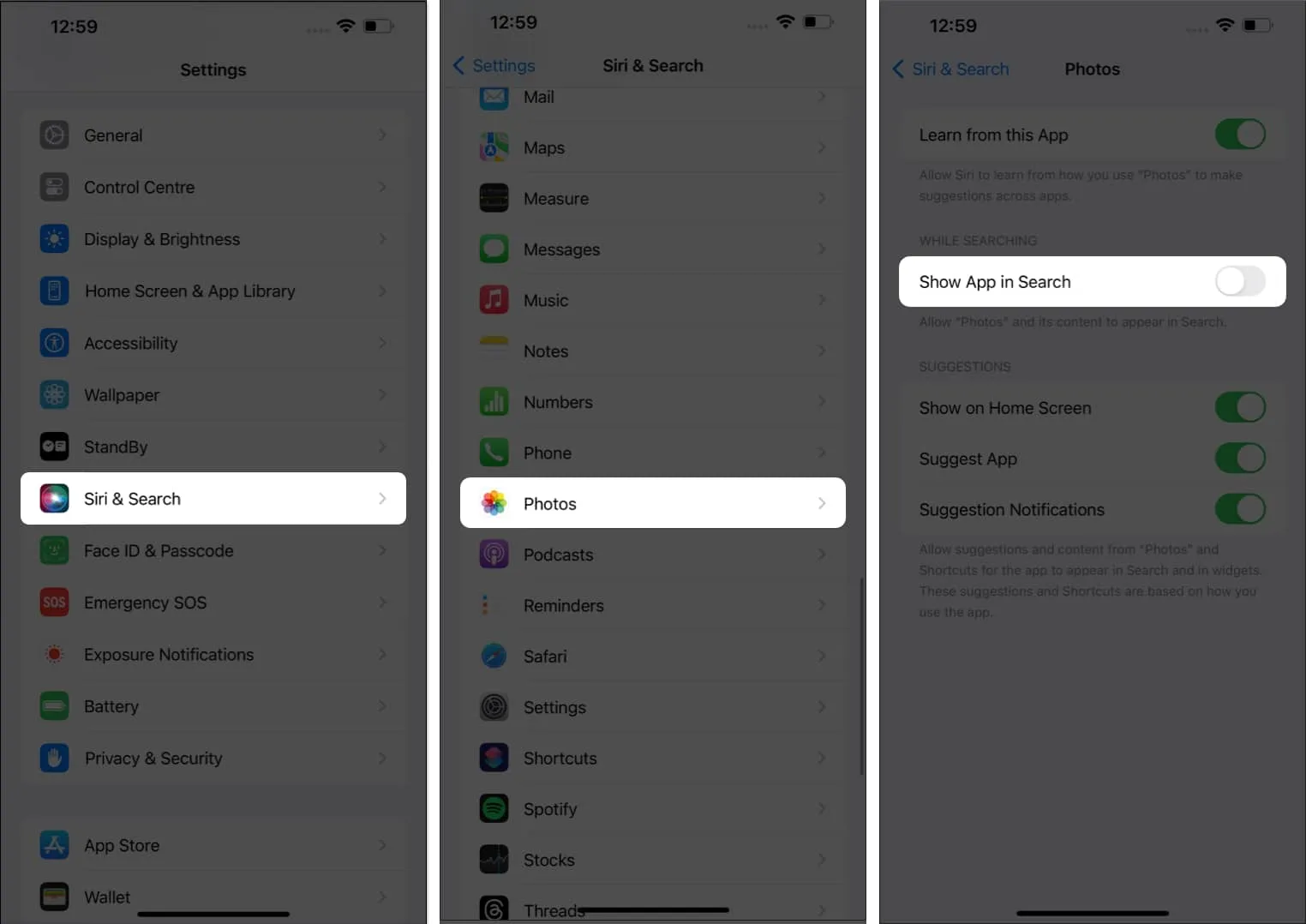
Kein versehentliches Wischen oder unbeabsichtigtes Tippen mehr, das direkt zu Ihrer gesamten Fotogalerie führt. Du hast das geklärt!
Wenn Sie nicht so etwas Extremes wie das Ausblenden der gesamten Fotos-App mit sich herumtragen möchten, steht Ihnen eine Alternative zur Verfügung. Sie können den Vorgang für ausgewählte Schnappschüsse, persönliche Erinnerungen oder jedes Bild, das nur für Ihre Augen bestimmt ist, wiederholen. Mal sehen, wie.
So verhindern Sie, dass die Spotlight-Suche auf dem iPhone Bilder vorschlägt
- Gehen Sie zu Einstellungen → Siri & Suche → Fotos .
- Deaktivieren Sie „Inhalt in der Suche anzeigen“ .
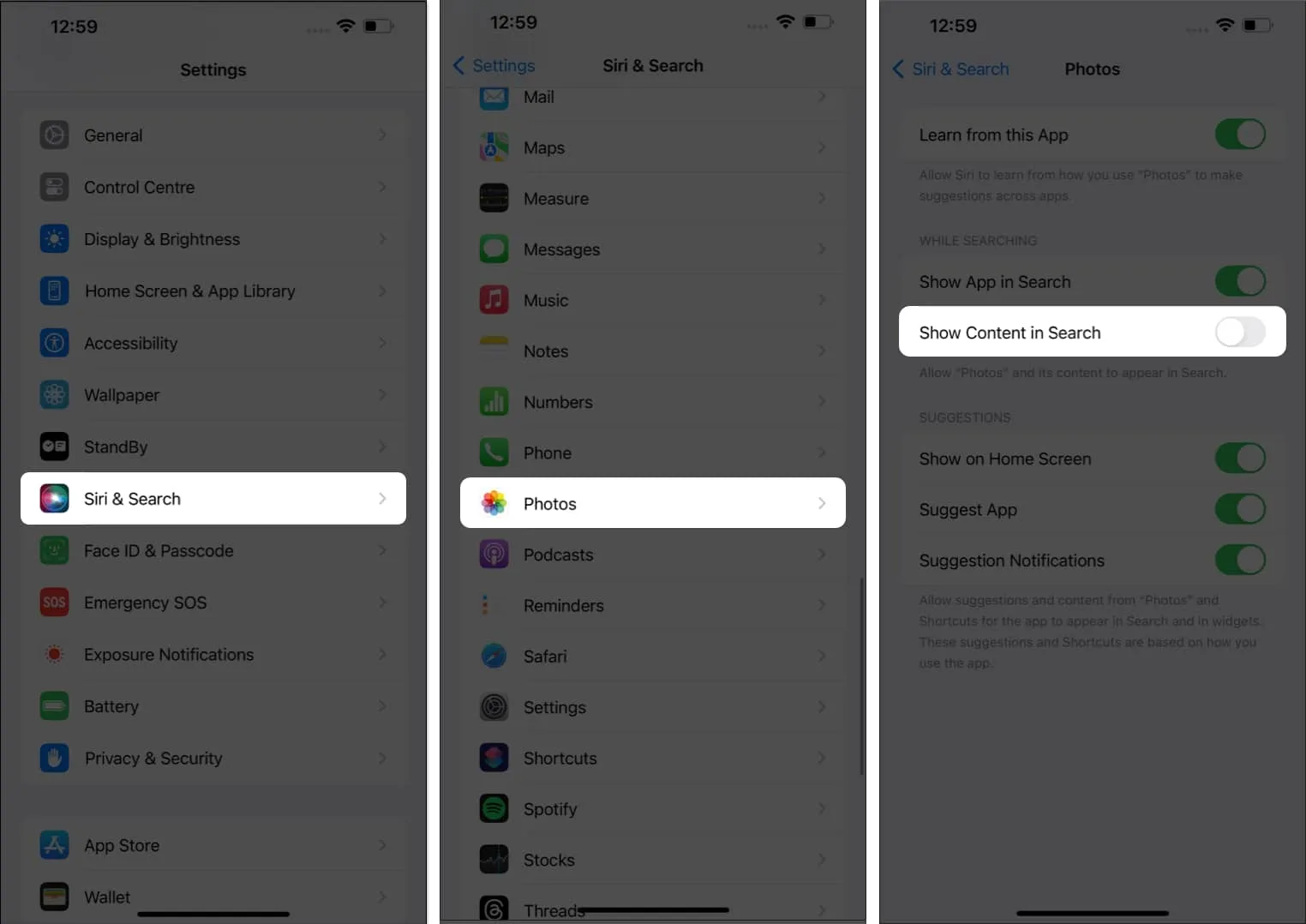
So einfach ist das.
So verbergen Sie ausgewählte Fotos vor der Anzeige in der Spotlight-Suche
Vorbei sind die Zeiten, in denen Sie sich darüber Sorgen machten, dass jemand einen Blick auf Ihre privaten Bilder erhaschen könnte, während er unschuldig nach etwas anderem suchte. Befolgen Sie die folgenden Schritte, um die volle Kontrolle über die Bilder in der Fotos-App Ihres iPhones zu erlangen.
- Starten Sie die Fotos- App auf Ihrem iPhone.
- Wählen Sie ein Foto aus, das Sie ausblenden möchten.
- Tippen Sie auf das Dreipunktsymbol und dann auf Foto ausblenden , wenn Sie dazu aufgefordert werden.
- Wiederholen Sie den Vorgang auch
für mehrere Fotos.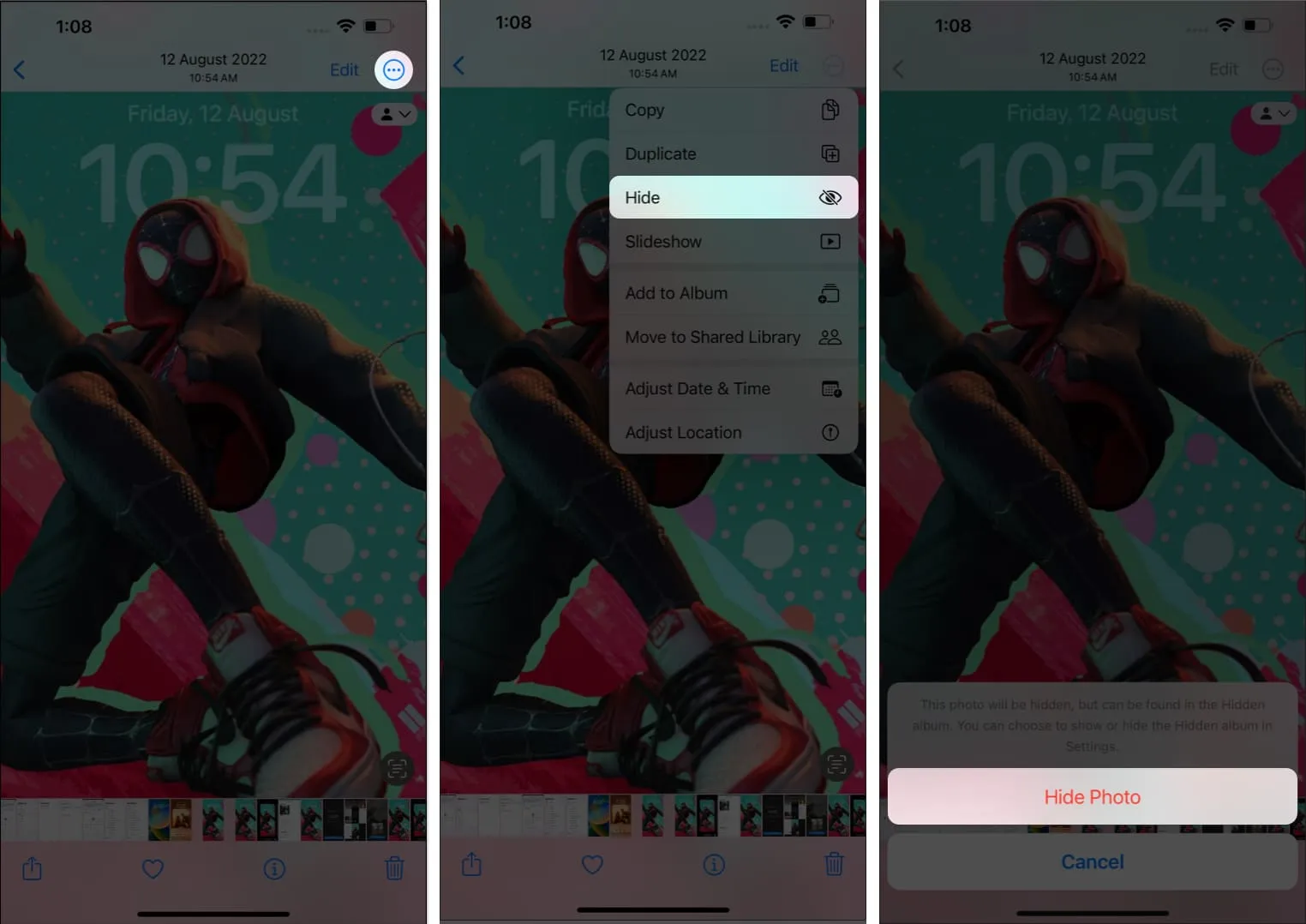
Darüber hinaus können Sie bei Bedarf jederzeit problemlos auf die versteckten Fotos auf Ihrem iPhone zugreifen .
So deaktivieren Sie Fotovorschläge auf dem iPhone oder iPad
Zu guter Letzt können Sie die Freude an einem personalisierteren und sichereren iPhone entdecken, wenn wir die Einstellungen der Fotos-App durchgehen. Wir statten Sie mit einem Sucherlebnis aus, das effizient und nahtlos ist und, was am wichtigsten ist, Ihre Privatsphäre respektiert.
- Navigieren Sie zu Einstellungen → Siri & Suche → Fotos .
- Im Menü VORSCHLÄGE können Sie Folgendes ändern:
- Auf dem Startbildschirm anzeigen: Steuert, ob die Fotos-App auf dem Startbildschirm Ihres iPhones angezeigt werden soll.
- App vorschlagen: Ermöglicht Ihnen zu steuern, ob jemand über Spotlight oder Siri auf die App zugreifen kann.
- Benachrichtigungen vorschlagen: Damit können Sie verhindern, dass die Fotos-App Warnungen oder Benachrichtigungen teilt.
- Sobald die Einstellungen Ihren Wünschen entsprechen, kehren Sie einfach zum Menü „Siri & Suche“ zurück .
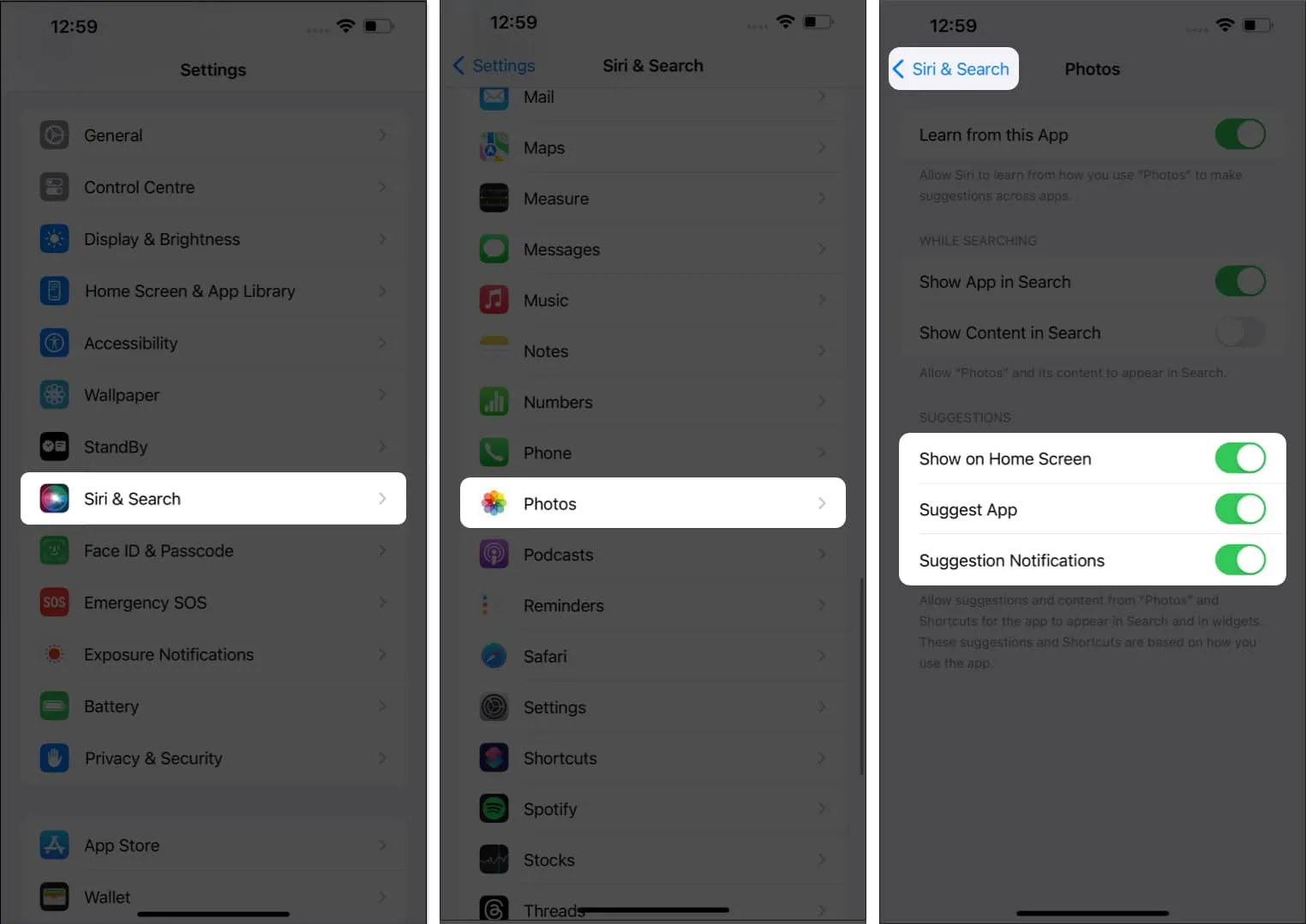
FAQs
Werden durch das Entfernen von Fotos aus Spotlight Search diese von meinem iPhone gelöscht?
Nein, durch das Entfernen von Fotos aus Spotlight Search werden diese nicht von Ihrem iPhone gelöscht. Es verhindert nur, dass sie in den Suchergebnissen angezeigt werden, wenn Sie Spotlight Search verwenden. Die Fotos verbleiben in Ihrer Foto-App und anderen relevanten Alben.
Kann ich meine versteckten Fotos mit einem Passwort schützen, um die Sicherheit zu erhöhen?
In der aktuellen iOS-Version gibt es keine integrierte Funktion zum Passwortschutz versteckter Fotos. Wenn Sie für bestimmte Bilder zusätzliche Sicherheit benötigen, sollten Sie die Verwendung einer Drittanbieter-App in Betracht ziehen , die private Inhalte mit einem Passwort oder einer PIN schützt.
Hat das Entfernen von Fotos aus der Spotlight-Suche Auswirkungen auf andere Suchergebnisse?
Nein, das Entfernen von Fotos aus Spotlight Search wirkt sich nur auf die Fotosuchergebnisse aus. Andere Arten von Inhalten wie Apps, Kontakte, Nachrichten, E-Mails und Webergebnisse bleiben davon unberührt und werden weiterhin wie gewohnt in der Spotlight-Suche angezeigt.
Geheimnisse sind besser verborgen!
Sie haben die Kunst, Ihre Geheimnisse zu verbergen, erfolgreich bewiesen, indem Sie die Kontrolle darüber übernommen haben, was in der Spotlight-Suche Ihres iPhones angezeigt wird. Indem Sie diese einfachen Schritte befolgen, stellen Sie sicher, dass Ihre privaten Fotos auch vor neugierigen Blicken privat bleiben. Denken Sie daran, Ihre Situation zu berücksichtigen und eine Lösung zu finden, die Ihren Vorlieben entspricht.
Vielen Dank fürs Lesen. Bitte nehmen Sie sich einen Moment Zeit, um Ihre Gedanken in den Kommentaren unten mitzuteilen.



Schreibe einen Kommentar